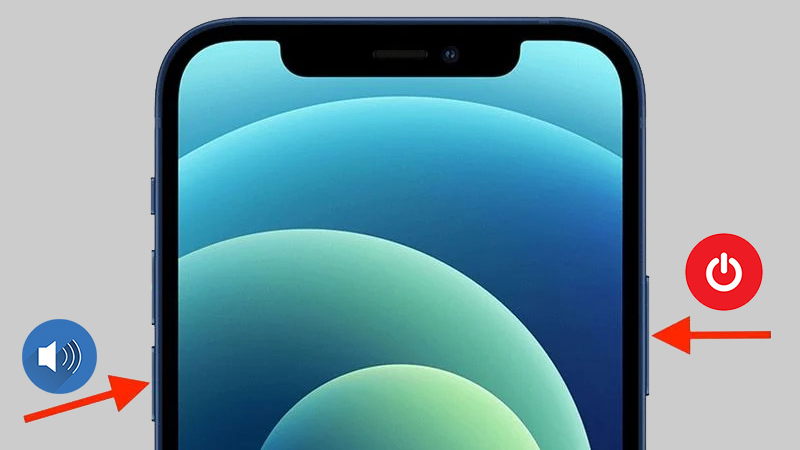
Cách reset, hard reset iPhone 12, 12 mini, 12 Pro, 12 Pro Max đơn giản
- Người viết: Tín Mỹ lúc
- Tin công nghệ
- - 0 Bình luận
Khởi động lại máy hoặc buộc khởi động lại cũng là một cách hữu hiệu để khắc phục lỗi. Theo dõi ngay bài viết dưới để biết cách reset, hard reset iPhone từ 12, 12 Mini, 12 Pro và 12 Pro Max đơn giản nhất.
1. Cách reset, khởi động lại iPhone từ 12, 12 Mini, 12 Pro và 12 Pro Max
Nếu điện thoại của bạn thường xuyên bị treo, đơ hay thao tác kém mượt thì reset máy (Khởi động lại) chắc chắn là điều nên làm đầu tiên. Việc reset máy sẽ đóng tất cả ứng dụng, làm mới ứng dụng và sửa lỗi tức khắc. Cách khởi động lại trên các dòng iPhone 12 như sau:
Bước 1: Nhấn nút Giảm âm lượng và nút Nguồn trên iPhone cùng lúc cho đến khi thanh trượt tắt nguồn xuất hiện.
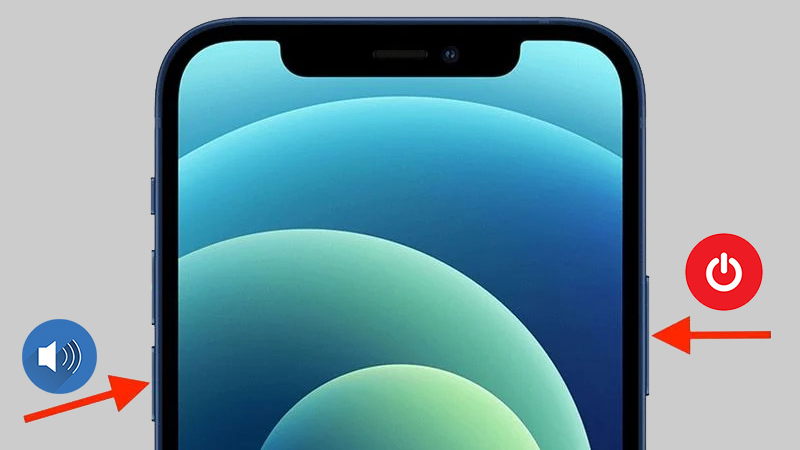
Nhấn giữ cùng lúc nút Giảm âm lượng và nút Nguồn
Bước 2: Bạn hãy kéo thanh trượt từ trái sang phải để tắt nguồn iPhone.
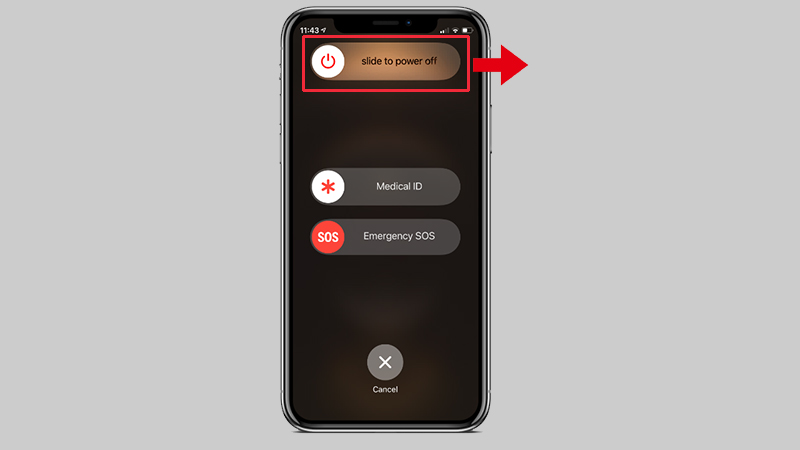
Kéo thanh nguồn từ trái sang phải để tắt nguồn iPhone
Bước 3: Bạn hãy chờ vài giây để điện thoại tắt hẳn. Sau đó, nhấn giữ nút Nguồn cho đến khi logo Apple xuất hiện để bật lại iPhone.

Nhấn giữ nút nguồn 1 lần nữa để khởi động lại iPhone
2. Cách hard reset iPhone 12, 12 Mini, 12 Pro và 12 Pro Max
Cách hard reset này cũng có thể áp dụng trên các mẫu iPhone mới nhất của Apple như: iPhone 14, iPhone 14 Plus, iPhone 14 Pro, iPhone 14 Pro Max.
Trái ngược với reset là khởi động lại theo quy trình tự nhiên, hard reset là buộc khởi động lại. Bạn có thể áp dụng hard reset khi máy bị đơ không thể thao tác, không phản hồi và bạn không thể tắt cũng như bật iPhone. Các bước hard reset iPhone đơn giản như sau:
Bước 1: Bạn hãy nhấn giữ nhẹ nút Tăng âm lượng và thả ra.
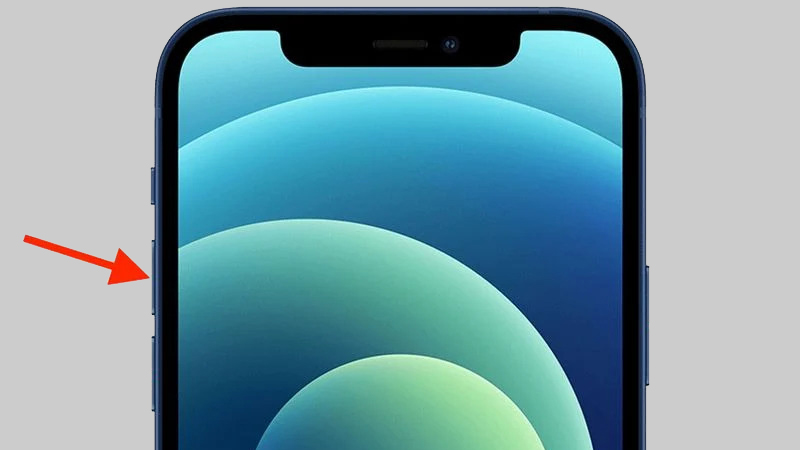
Nhấn nút Tăng âm lượng trên iPhone
Bước 2: Bạn hãy nhấn giữ nhẹ nút Giảm âm lượng và thả ra.
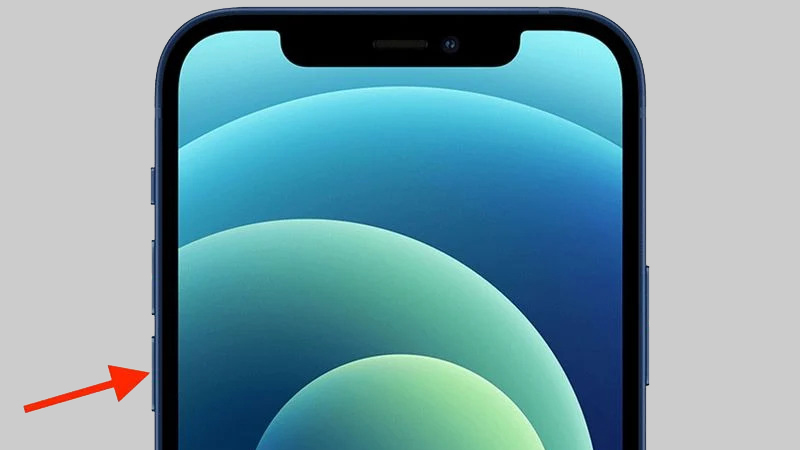
Nhấn giữ nút Giảm âm lượng trên iPhone
Bước 3: Tiếp đó, bạn hãy nhấn giữ nút Nguồn cho đến khi thanh trượt tắt nguồn xuất hiện.
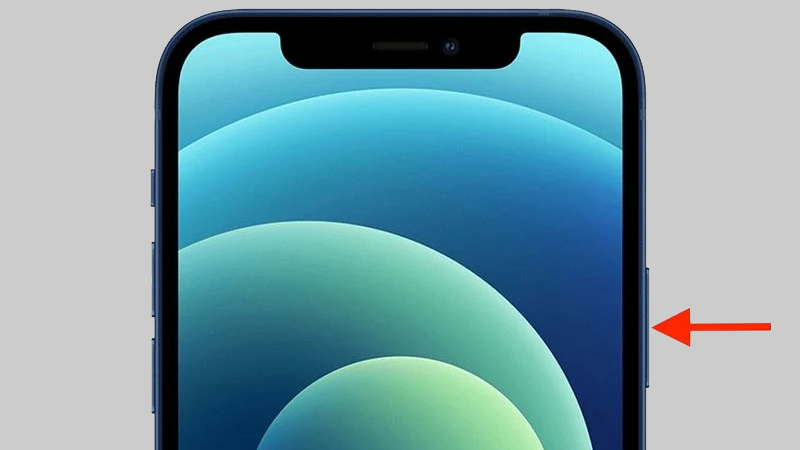
Nhấn giữ nút Nguồn trên iPhone
Bước 4: Bạn chỉ việc bỏ qua thanh trượt và tiếp tục nhấn giữ nút Nguồn cho đến khi logo Apple xuất hiện. Lúc này, bạn hãy thả tay ra và chờ iPhone khởi động lại để sử dụng.
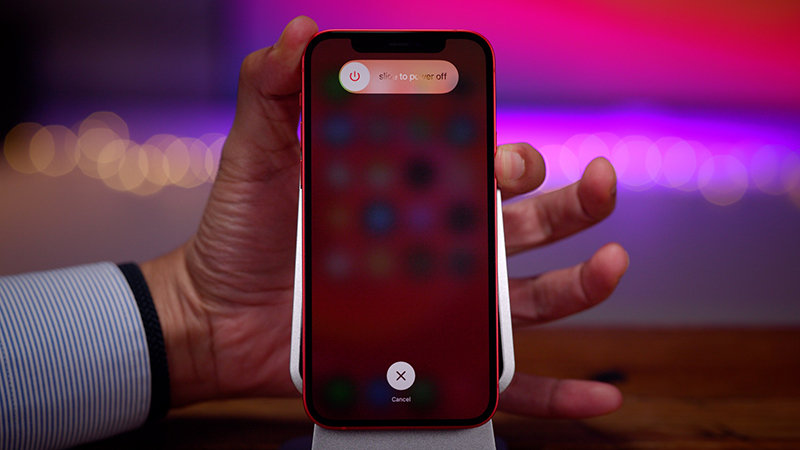
Tiếp tục nhấn giữ nút Nguồn cho đến khi logo Apple xuất hiện
3. Cách đặt lại cài đặt iPhone 12, 12 Mini, 12 Pro và 12 Pro Max
Đặt lại cài đặt là việc đưa các thiết lập của iPhone về nguyên bản lúc bạn mới mua máy. Nếu các ứng dụng bị lỗi thường xuyên hay máy bị chậm với tần suất dày đặc, bạn có thể đặt lại cài đặt cho thiết bị. Cách làm như sau:
Bước 1: Mở Cài đặt trên iPhone > Chọn Cài đặt chung > Đặt lại.
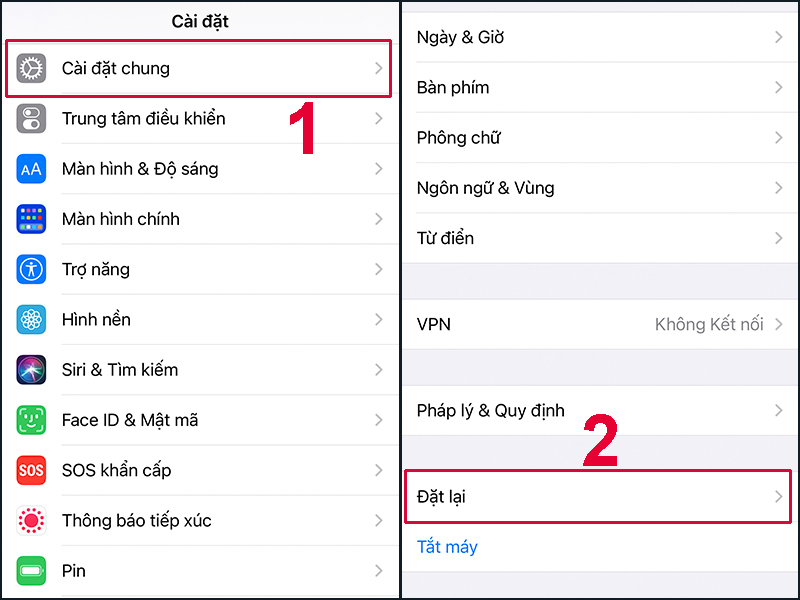
Mở phần Cài đặt chung trên iPhone và chọn Đặt lại
Bước 2: Tại đây, bạn sẽ có 6 tùy chọn. Hãy ấn chọn mục mà bạn muốn đặt lại cài đặt.
+ Đặt lại tất cả cài đặt: thiết lập lại tất cả các cài đặt hiện hành trên iPhone.
+ Xóa tất cả nội dung và cài đặt: chỉ xóa các dữ liệu và thiết lập cài đặt trên iPhone
+ Đặt lại cài đặt mạng: thiết lập lại tất cả cài đặt mạng như WiFi hoặc dữ liệu di động trên iPhone.
+ Đặt lại từ điển bàn phím: thiết lập lại các cài đặt bàn phím iPhone.
+ Đặt lại bố cục Màn hình chính: thiết lập lại Màn hình chính nguyên bản của iPhone.
+ Đặt lại vị trí & quyền riêng tư: thiết lập lại các cài đặt về vị trí của bạn cũng như quyền riêng tư khi sử dụng iPhone.
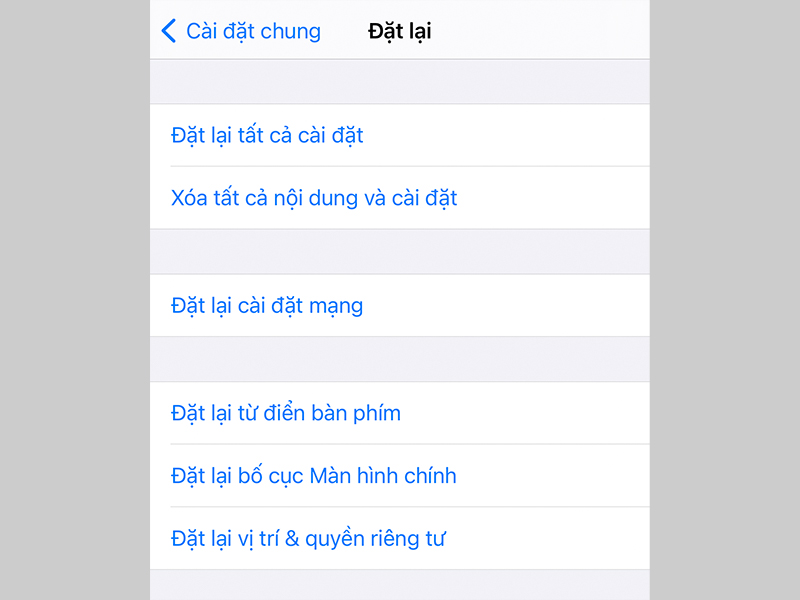
Bạn có thể chọn 1 hoặc nhiều các tùy chọn đặt lại cài đặt iPhone
4. Cách khôi phục cài đặt gốc cho iPhone 12, 12 Mini, 12 Pro và 12 Pro Max
Khôi phục cài đặt gốc sẽ xóa tất cả dữ liệu trên iPhone, bạn nên chú ý sao lưu các dữ liệu quan trọng trước khi thực hiện. Hãy tham khảo hướng dẫn sau:Khôi phục cài đặt gốc hay Factory reset là việc xóa sạch dữ liệu trên thiết bị, đưa iPhone về trạng thái nguyên bản ban đầu. Bạn nên khôi phục cài đặt gốc khi thiết bị chạy chậm, gặp lỗi phần mềm hệ thống hoặc khi bạn muốn xóa toàn bộ dữ liệu trong máy nhanh nhất. Cách làm như sau:
Bước 1: Mở Cài đặt trên iPhone của bạn > Chọn ID Apple của bạn > Chọn Đăng xuất.
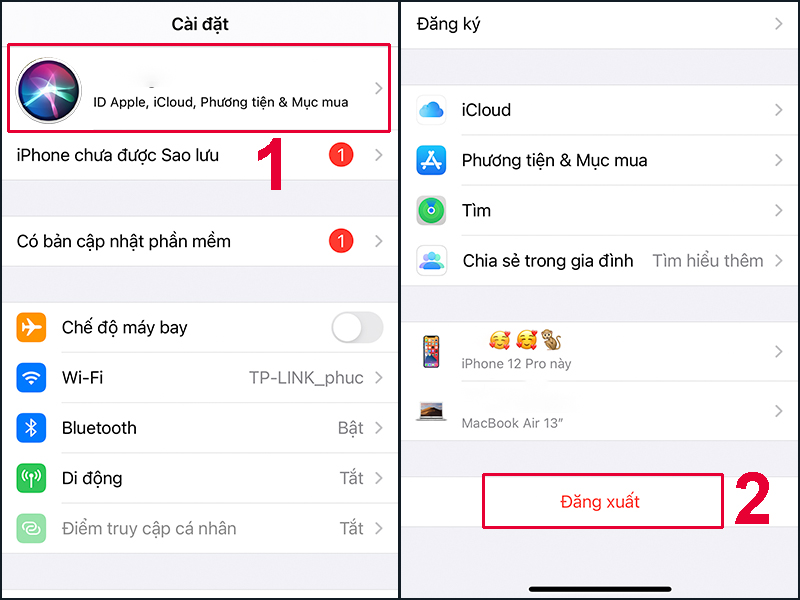
Hãy đăng xuất tài khoản Apple trên iPhone
Bước 2: Mở Cài đặt trên iPhone > Chọn Cài đặt chung > Đặt lại.

Tìm mục Đặt lại trong phần Cài đặt của iPhone
Bước 3: Chọn Xóa tất cả nội dung và cài đặt > Nhập mật khẩu iPhone của bạn > Chọn Xóa.
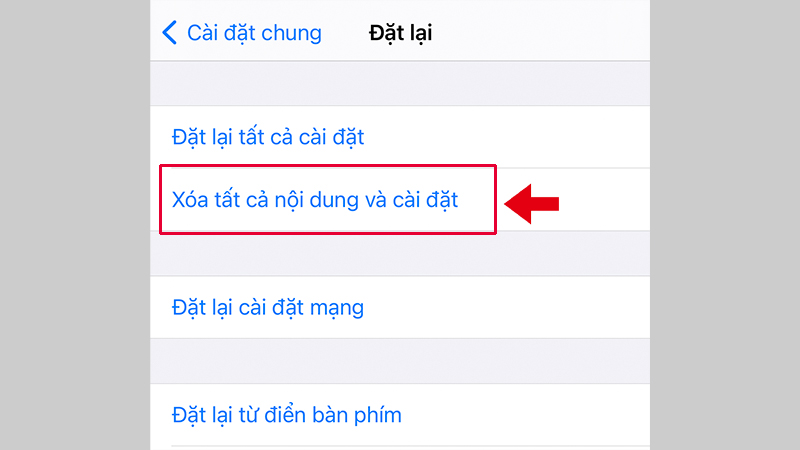
Hãy nhập mật khẩu để xác nhận khôi phục cài đặt gốc cho iPhone

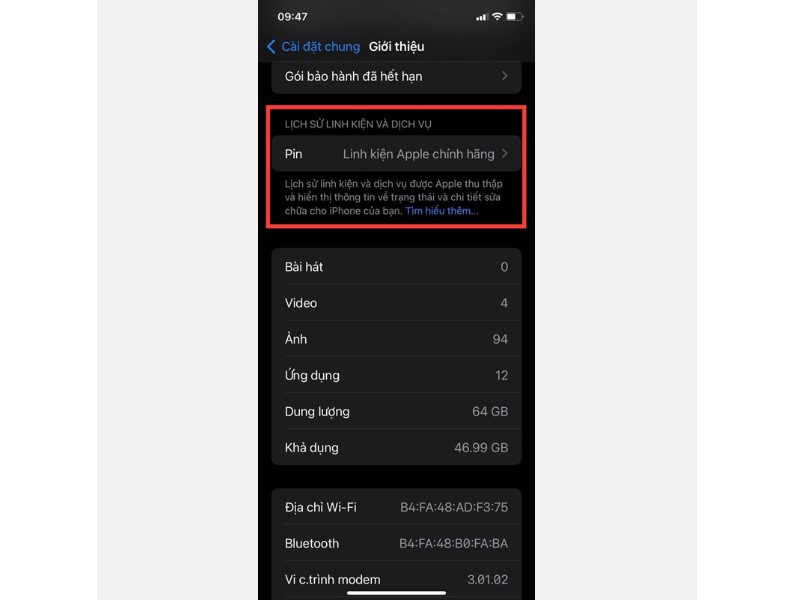
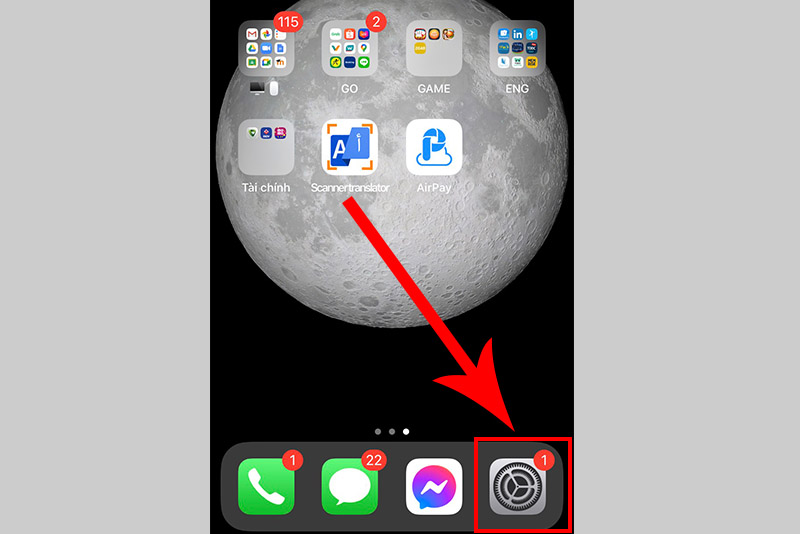
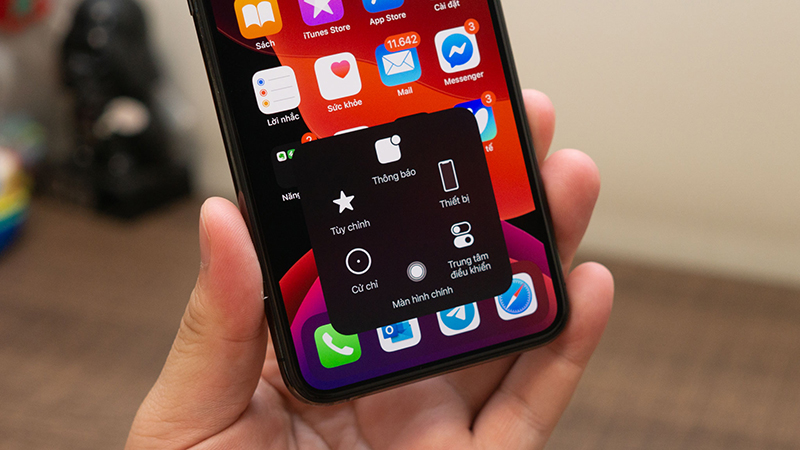

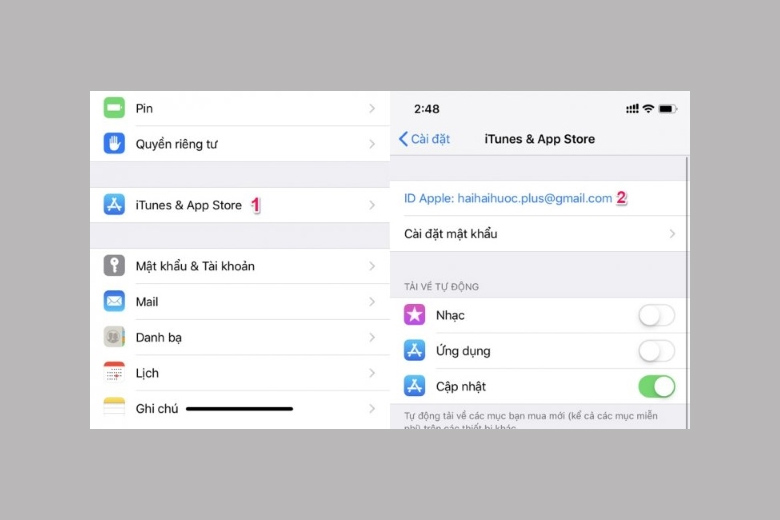

Viết bình luận
Bình luận